문서 작업을 하다 보면 파일 확장자를 변경해야 할 경우가 종종 발생하곤 합니다. 보통 해당 프로그램에서 다른 이름으로 저장할 때 변환을 해주는 기능이 있긴 하지만 png, jpg 등의 파일을 pdf로 변환하기 위해서는 별도의 변환 프로그램을 설치해야만 합니다.

지금까지는 번거롭게 PDF 변환기를 설치해야만 했지만 빠르고 쉬운 png pdf 변환 방법이 있어 소개해 드립니다. pdf 파일을 자주 사용하시는 분들이라면 쉽고 빠른 변환 방법을 놓치지 마세요. 아래 글을 참고해주세요.
png pdf 변환 제일 쉬운 방법
웹에는 수많은 PDF 변환 프로그램이 존재하고 있습니다. 하지만 이런 저런 프로그램을 전부 설치하다 보면 컴퓨터의 리소스를 잡아먹게 되고 결국엔 PC 속도가 저하되는 불상사가 발생합니다. PC 속도에 민감하신 분들이라면 변환기를 설치하기보다는 웹에서 제공하는 변환 서비스를 이용하는 것이 매우 편리합니다. 거기다 무료로 이용이 가능하기 때문에 부담도 없습니다.
png pdf 변환 사이트 이용법
소개해드릴 사이트는 바로 allinpdf입니다. png파일 뿐만 아니라 JPG, GIF, EXCEL, PPT, WORD 등의 파일도 PDF로 변환이 가능합니다.

먼저 구글 검색창에서 [allinpdf]를 검색하고 해당 홈페이지 주소로 들어갑니다.

allinpdf의 메인 화면의 모습입니다. 한국어도 지원이 됩니다. 우측 상단에서 [한국어]로 언어를 변경합니다.
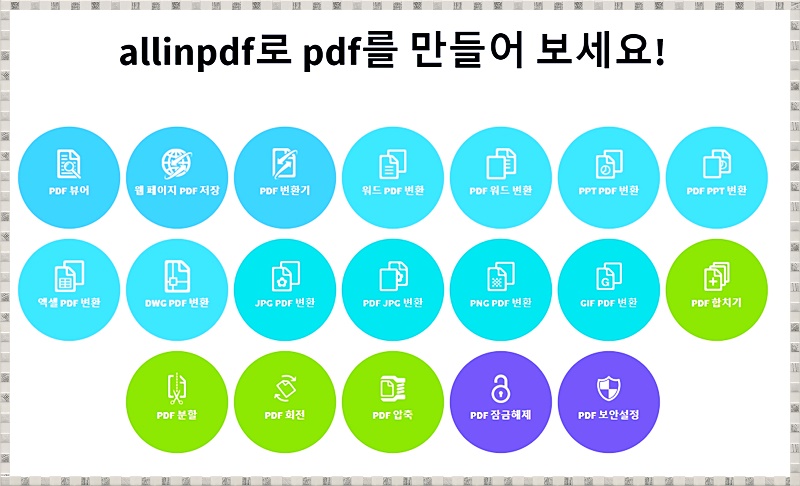
한국어로 변경되 모습니다. 그럼 이제 png pdf 변환을 진행해보겠습니다.

중간에 있는 [png pdf 변환] 메뉴를 선택합니다.

변환하고자 하는 png 파일을 드래그하여 파란 박스 안에 집어넣어줍니다.

변환하려는 파일 포맷을 설정합니다. pdf로 바꾸려면 첫번째를 선택하면 됩니다. jpg, gif, tiff 로도 바꿀 수 있습니다. 선택한 후 [OK]를 누릅니다.

png pdf 변환 진행 중입니다.

작업이 완료되었다는 안내 멘트가 나타나면 아래의 [지금 파일 다운로드]를 선택하여 변환한 파일을 내려받습니다.

정상적으로 pdf로 변환되었습니다.
지금까지 웹에서 쉽고 빠르게 png pdf 변환 하는 방법에 대해 알아보았습니다. 변환 속도는 파일 사이즈에 따라 달라집니다. 웹 기반으로 작동하다 보니 용량이 큰 파일의 경우 변환 속도가 다소 느릴 수 있다는 점 염두에 두시고 사용하시길 바랍니다.
'IT' 카테고리의 다른 글
| 유튜브 자동재생 끄기 및 해제 방법 (0) | 2020.07.29 |
|---|---|
| 컴퓨터 램확인 쉬운 방법 (0) | 2020.07.19 |
| magicline4nx 삭제해도 될까? (0) | 2020.07.05 |
| stsess.exe 삭제방법 (0) | 2020.07.02 |
| 4K Video Downloader 라이센스 다운로드 방법 (0) | 2020.06.09 |



